win7共享打印机无法保存打印机设置怎么办 win7打印机共享不能保存如何解决
在win7操作系统中,打印机共享是一个很实用的功能,可以方便地在同一局域网内的不同计算机之间共享文打印机。然而,有些小伙伴在尝试设置共享时,发现无法保存设置。那么win7共享打印机无法保存打印机设置怎么办呢?今天小编就给大家介绍一下win7文件和打印机共享不能保存如何解决,快来一起看看吧。
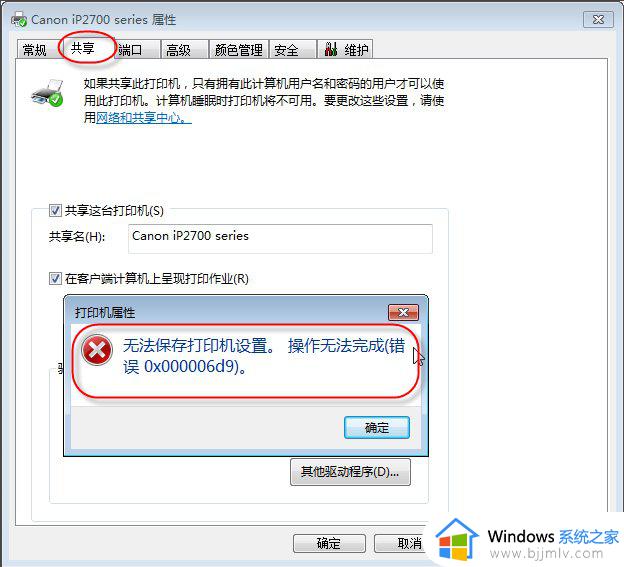
方法/步骤:
1、右击桌面“计算机”图标,弹出快捷菜单中点击“管理”命令项。
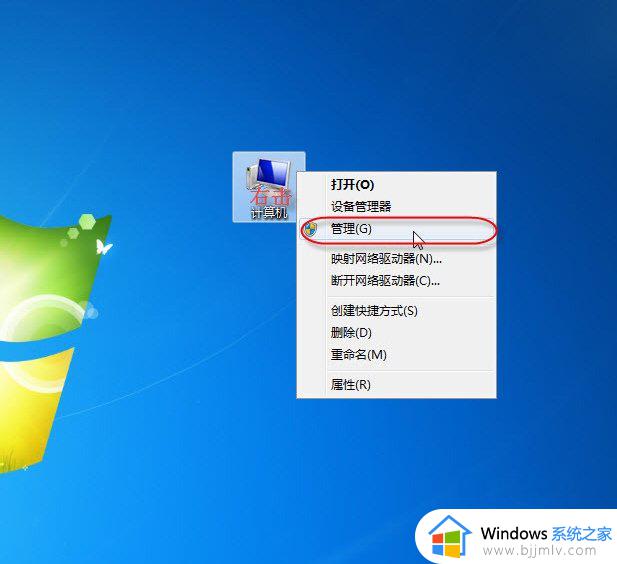
2、弹出“计算机管理”窗口,窗格中点击左侧“服务”,右侧服务列表中双击“Windows Firewall”服务。
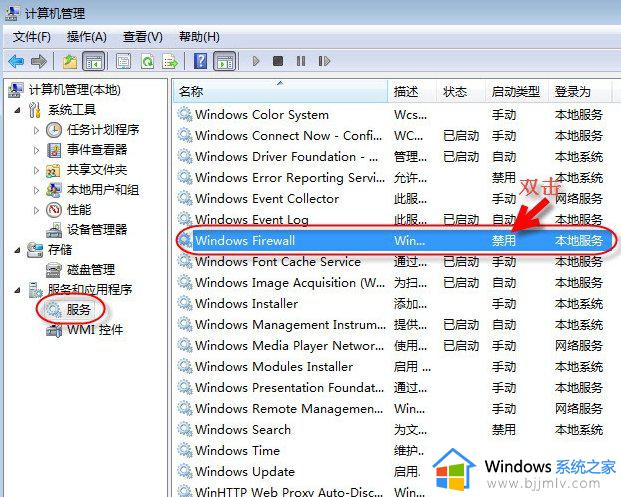
3、弹出“Windows Firewall”服务属性设置窗口,按照如下图示顺序设置,最后点击“确定”按钮。
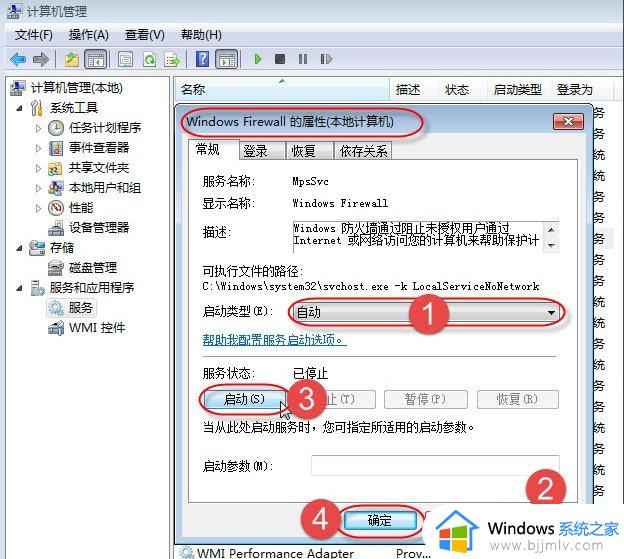
4、这样设置完成后,返回“计算机管理”窗口,可以看到“Windows Firewall”服务已处于自动已启动状态。
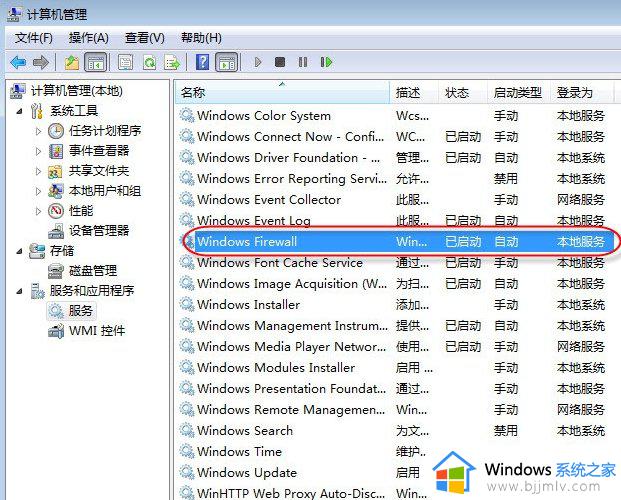
下面来设置打印机共享操作:
1、点击“开始”-“设备和打印机”。
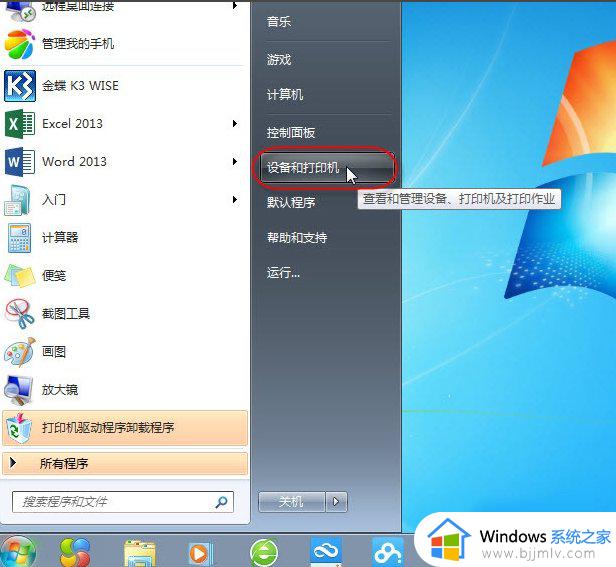
2、弹出“设备和打印机”设置窗口,右击准备共享的打印机,在弹出的快捷菜单中点击“打印机属性”按钮。
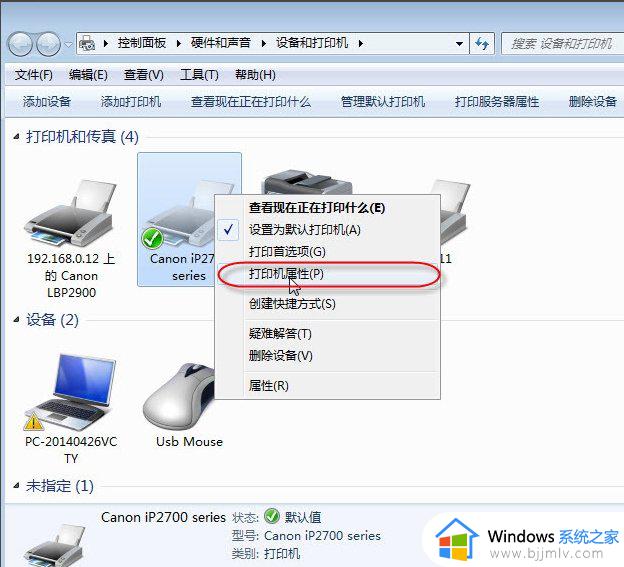
3、弹出“打印机属性”设置窗口,切换到“共享”选项卡。勾选“共享这台打印机”复选框,给打印机取个名称,点击“确定”按钮,完成打印机的共享操作,不再报错。
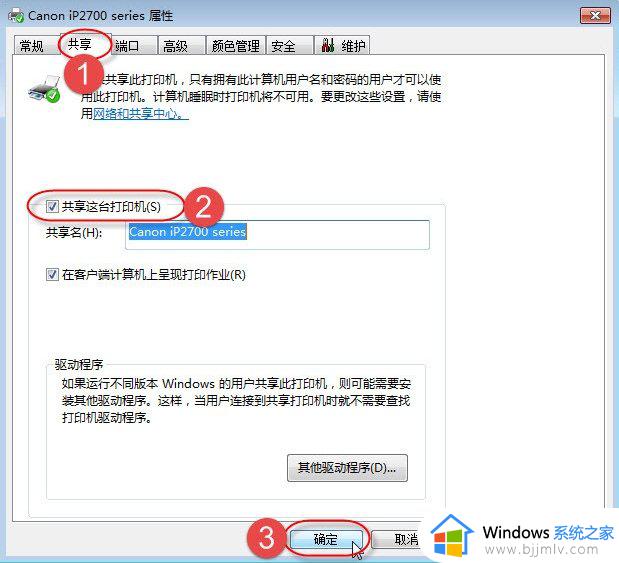
以上全部内容就是小编带给大家的win7共享打印机无法保存打印机设置解决方法详细内容分享啦,遇到上述问题的小伙伴就快点按照小编的内容进行操作,希望能够帮助到你。
win7共享打印机无法保存打印机设置怎么办 win7打印机共享不能保存如何解决相关教程
- win7打印共享设置在哪里 win7如何设置打印机的打印共享
- win7共享打印机无法连接到打印机怎么办 win7共享打印机连接不到打印机怎么解决
- win7打印机共享设置方法 win7的打印机共享怎么设置
- win7网络共享打印机怎么设置 win7如何连接网络共享打印机
- win7打印机共享设置工具步骤 win7如何打开打印机共享设置
- win7打印机共享win10设置方法 win7的打印机怎么共享给win10
- win7如何设置共享打印机 win7共享打印机设置方法
- win7与win10打印机共享怎么设置 win7和win10如何实现打印机共享
- win7打印机网络共享怎么设置 win7如何设置打印机网络共享
- 0x000003e3解决共享打印机win7的步骤 win7打印机共享错误0x000003e如何解决
- win7系统如何设置开机问候语 win7电脑怎么设置开机问候语
- windows 7怎么升级为windows 11 win7如何升级到windows11系统
- 惠普电脑win10改win7 bios设置方法 hp电脑win10改win7怎么设置bios
- 惠普打印机win7驱动安装教程 win7惠普打印机驱动怎么安装
- 华为手机投屏到电脑win7的方法 华为手机怎么投屏到win7系统电脑上
- win7如何设置每天定时关机 win7设置每天定时关机命令方法
win7系统教程推荐
- 1 windows 7怎么升级为windows 11 win7如何升级到windows11系统
- 2 华为手机投屏到电脑win7的方法 华为手机怎么投屏到win7系统电脑上
- 3 win7如何更改文件类型 win7怎样更改文件类型
- 4 红色警戒win7黑屏怎么解决 win7红警进去黑屏的解决办法
- 5 win7如何查看剪贴板全部记录 win7怎么看剪贴板历史记录
- 6 win7开机蓝屏0x0000005a怎么办 win7蓝屏0x000000a5的解决方法
- 7 win7 msvcr110.dll丢失的解决方法 win7 msvcr110.dll丢失怎样修复
- 8 0x000003e3解决共享打印机win7的步骤 win7打印机共享错误0x000003e如何解决
- 9 win7没网如何安装网卡驱动 win7没有网络怎么安装网卡驱动
- 10 电脑怎么设置自动保存文件win7 win7电脑设置自动保存文档的方法
win7系统推荐
- 1 雨林木风ghost win7 64位优化稳定版下载v2024.07
- 2 惠普笔记本ghost win7 64位最新纯净版下载v2024.07
- 3 深度技术ghost win7 32位稳定精简版下载v2024.07
- 4 深度技术ghost win7 64位装机纯净版下载v2024.07
- 5 电脑公司ghost win7 64位中文专业版下载v2024.07
- 6 大地系统ghost win7 32位全新快速安装版下载v2024.07
- 7 电脑公司ghost win7 64位全新旗舰版下载v2024.07
- 8 雨林木风ghost win7 64位官网专业版下载v2024.06
- 9 深度技术ghost win7 32位万能纯净版下载v2024.06
- 10 联想笔记本ghost win7 32位永久免激活版下载v2024.06